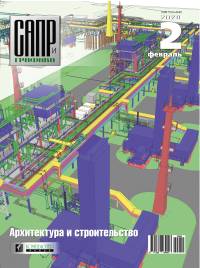Вступление
Не так давно компания «Нанософт» представила продолжение линейки продуктов для создания информационных моделей — nanoCAD Конструкторский BIM. Как понятно из названия программы, ее назначение — разработка раздела конструктивных решений (КР, КЖ, КЖИ, КМ, КМД). Чтобы оценить возможности программы, я выбрал один из наиболее простых и распространенных строительных элементов: отдельно стоящий фундамент на естественном основании под трубопроводную эстакаду на площадке промышленного объекта.
Знакомство с программой
nanoCAD Конструкторский BIM является надстройкой к платформе nanoCAD, и весь дополнительный инструментарий помещается на одной вкладке меню (рис. 1).

Рис. 1. Панель инструментов
Применение BIMпрограммы на базе единой платформы дает сразу несколько преимуществ. Вопервых, освоение программы происходит проще и спокойнее: часть интерфейса уже знакома и не вызывает никакого отторжения даже на начальном этапе. Вовторых, обеспечивается полная преемственность базовых функций. Стандартные функции (перемещение, копирование, массив и т.д.) выполняются нажатием тех же кнопок, теми же самыми горячими клавишами и работают аналогично двумерному nanoCAD. А в условиях острого цейтнота какието мелкие правки в модели и чертежах всегда можно временно сделать стандартными графическими инструментами (отрезками, полилиниями и т.д.). Втретьих, единство платформы позволяет без потери данных обмениваться моделями со смежными специальностями.
В программу включена база типовых узлов и готовых решений. Разработчики наполнили ее множеством объектов самого разного назначения. Содержание библиотеки выглядит несколько хаотичным и, видимо, предназначено для демонстрации широких возможностей платформы. Учитывая, что в базу попали даже столы для раздачи (рис. 2), вполне логично, что в ней оказался и подходящий отдельно стоящий фундамент со всеми необходимыми параметрами.
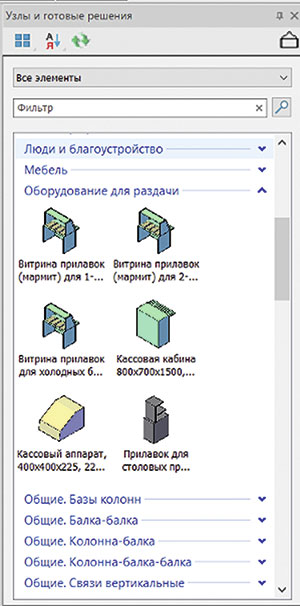
Рис. 2. Библиотека узлов и готовых решений и оборудование для раздачи в ней
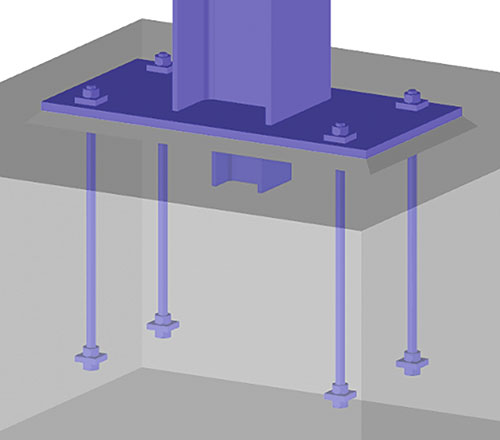
Рис. 3. Пример базы со сдвиговым упором
Правда, библиотечный фундамент все же пришлось немного отредактировать. В проекте на фундаменты передаются значительные горизонтальные нагрузки, для восприятия которых в базах колонн предусмотрены сдвиговые упоры (рис. 3). Под упоры в фундаментах выполняются ниши. В стандартном семействе ниша отсутствовала, поэтому она была добавлена средствами редактора параметрических элементов с помощью небольшого параллелепипеда, вырезающего нужный объем из подколонника (рис. 4).
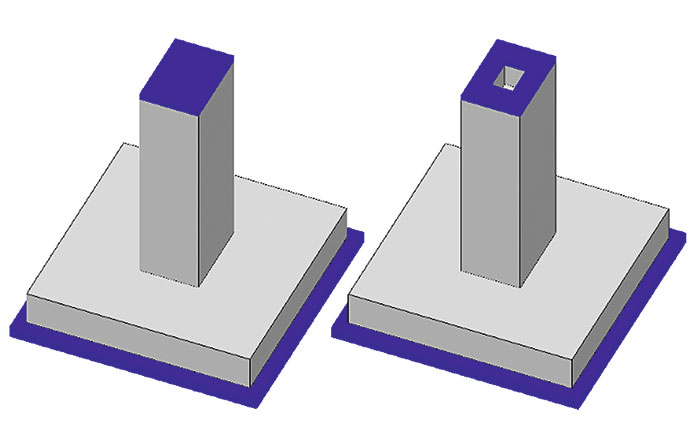
Рис. 4. Фундамент до и после правки
Вставленный параметрический объект имеет стандартные свойства объекта чертежа, такие же, как, например, отрезок. Для открытия меню и редактирования свойств объекта приходится нажимать на достаточно маленькую кнопку (рис. 5), попасть по которой не всегда удается с первого раза. Было бы намного удобнее, если бы меню редактирования параметрических объектов вызывалось двойным кликом.
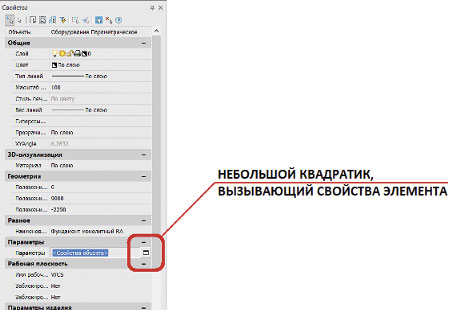
Рис. 5. Свойства параметрического объекта
Еще одним недочетом меню редактирования параметрических объектов является отсутствие кнопки Применить. Чтобы, поменяв те или иные свойства объекта (например, размеры), увидеть их изменение в модели, нужно нажать ОК; при этом окно свойств объекта закрывается.
Фундаментные болты также включены в библиотеку параметрических объектов (рис. 6), однако возможность их применения в проекте оказалась под сомнением. Вопервых, в исходном проекте был предусмотрен болт типа 2.1, а его в библиотеке не оказалось. Вовторых, крайне низка детализация объектов: почемуто изогнутый болт (тип 1.1) и конический распорный (тип 6.1) смоделированы просто цилиндром без отображения реальной геометрии. Возможно, отсутствие гаек, шайб и прочих деталей — это экономия ресурсов компьютера при построении модели. Но одна из главных целей информационных моделей — упрощение анализа конструктивных решений благодаря визуализации информации, а тут остается непонятным, как при проверке с первого взгляда отличить гнутый болт от распорного.
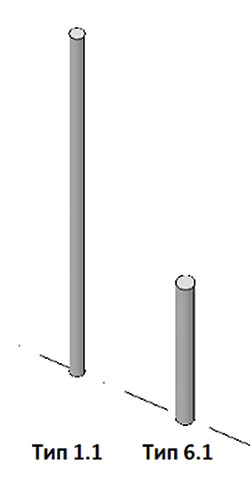
Рис. 6. Фундаментные болты из библиотеки объектов
Создание параметрических объектов
Отсутствие нужного типа болта в библиотеке, а также низкая детализация включенных в нее анкеров заставили поближе ознакомиться с редактором объектов.
Нужный для проекта тип болта (рис. 7) был создан со средним уровнем детализации (например, гайки смоделированы маленькими цилиндрами, а не шестиугольниками), но его визуальное представление сразу дает понять, какой тип болта применен в проекте. Кроме того, у фундаментного болта изменена точка вставки по умолчанию, новый компонент привязывается к точке поверхности железобетона и дает возможность независимо друг от друга редактировать длину выпуска и длину заделки. Функционал редактора параметрических объектов позволяет в будущем создать сортамент болтов по ГОСТ 24379.12012 с учетом стандартных длин шпилек и автоматическим подбором размеров шайб, гаек и анкерных плит в зависимости от диаметра фундаментного болта.
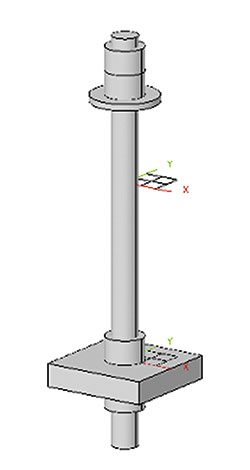
Рис. 7. Созданный параметрический объект болта
Опыт создания достаточно простого компонента модели оставил приятное впечатление о редакторе параметрических объектов. Возможно, именно он может дать новой разработке преимущество перед множеством конкурентов на рынке строительных программ. Конструкторский BIM предлагает гораздо более мощный и гибкий инструментарий создания своих объектов, нежели другие BIMпрограммы. Пользователь может свободно увязывать между собой параметры с помощью любых формул и логических проверок, как в Excel, без нелогичных ограничений со стороны программы (например, можно проводить вычисления с переменными, имеющими разные единицы измерения). При этом редактор объектов прост и интуитивно понятен.
Есть пока и недоработки. Несколько огорчило отсутствие возможности включения и параметризации арматурных стержней в библиотечный объект. Хочется надеяться, что в следующем релизе разработчики дополнят функционал.
Армирование железобетонных конструкций
Несколько слов об армировании. Стержни являются независимыми самостоятельными объектами модели и никак не связаны с железобетонными элементами, в которых они расположены. В принципе, они могут находиться и вне объектов. Такой подход будет иметь право на существование, если стержни можно будет объединять в пользовательские объекты для ускорения работы и унификации решений, но на данный момент такой функционал не реализован. Каждый стержень в проекте живет сам по себе.
А теперь небольшой шок для любителей Autodesk Revit: арматура, гнутая в двух плоскостях (лягушка) и созданная встроенным инструментом арматурного стержня, а не семействомкостылем (рис. 8).
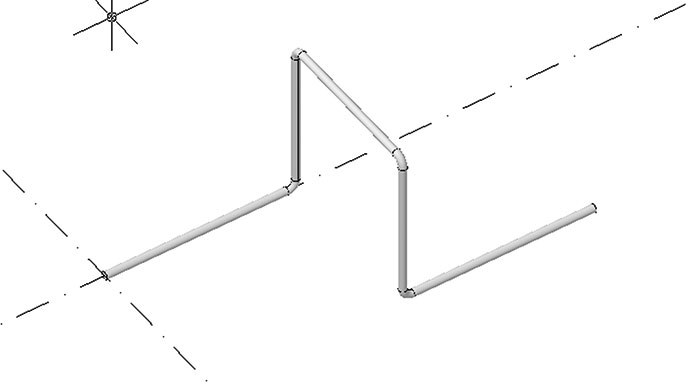
Рис. 8. Арматурный стержень, изогнутый в двух плоскостях
Продольные стержни были начерчены и размножены вручную. Много времени это не заняло, однако при выполнении армирования хотелось бы иметь возможность автоматизировать процесс, о чем уже сказано выше. Инструмент для создания хомутов позволяет быстро получать поперечные стержни, выбирая продольные стержни с соблюдением конструктивных требований по радиусам гиба. В результате была получена очень простая модель отдельно стоящего фундамента (рис. 9). Наиболее затратным по времени оказалось создание фундаментного болта.
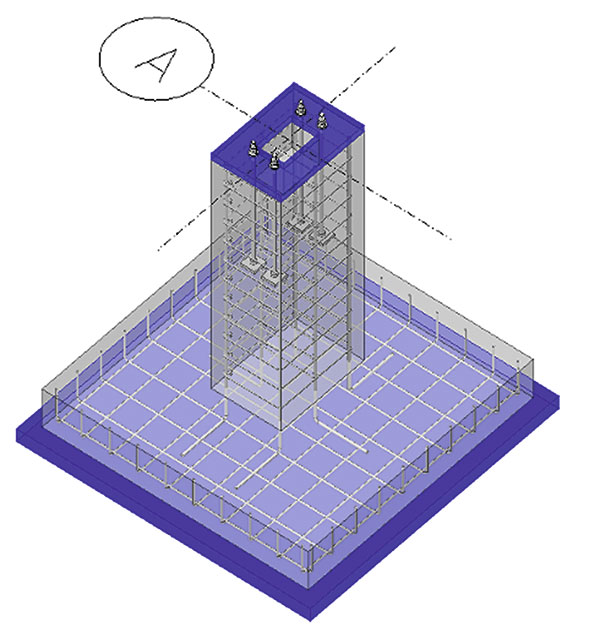
Рис. 9. Модель отдельно стоящего фундамента, созданная в nanoCAD Конструкторский BIM
Дальше ради проверки производительности системы фундамент был многократно скопирован вместе с арматурой. На достаточно слабом ноутбуке, предназначенном для домашнего пользования, торможения возникли довольно скоро — при наличии на экране около 6000 объектов. Отдаление/приближение стало провисать, а выделение — требовать некоторого времени на отрисовку. При этом, по данным диспетчера задач, оперативная память почти не использовалась, нагрузка ложилась на видеопроцессор. Для небольших проектов этого может быть вполне достаточно, а вот большие объекты, скорее всего, придется делить на мелкие модели.
Заключение
nanoCAD Конструкторский BIM производит приятное впечатление — во многом благодаря удобному интерфейсу и интуитивному процессу построения модели. Быстрому освоению программы способствует достаточно подробный видеокурс, подготовленный ее разработчиками. Однако для полноты картины не хватает пары видеоуроков по созданию чертежей и спецификаций на основе построенной модели. Не стоит забывать, что главной информацией, за которую платит заказчик, являются именно чертежи, а не модель сама по себе.
Для людей, имеющих опыт работы в Tekla Structures, очевидно, что во многих вопросах nanoCAD Конструкторский BIM ориентируется именно на нее как на лидера отрасли.
Функциональные возможности программы пока несколько недоработаны — видимо, разработчики ожидают реакции пользователей и их пожеланий. Но уже текущая версия позволяет создавать модели и чертежи, в том числе для рабочей документации.
Несмотря на большой объем вложенного в нее труда, библиотека готовых узлов и объектов наполнена скорее заготовками для проектирования, а не объектами, полностью готовыми к использованию.
Тем не менее разработчиками положено хорошее начало и при должном развитии уже в обозримом будущем nanoCAD Конструкторский BIM может стать отличной заменой дорогостоящей Tekla, причем со средой, изначально настроенной под российские нормы.